Dodawanie powiadomień w celu umożliwienia współpracy w swoich aplikacjach
Aplikacje Microsoft Teams zostały zaprojektowane tak, aby umożliwiały użytkownikom współpracę między osobami w organizacji. Jeśli masz aplikację, która przekazuje informacje, na przykład grupa A robi coś, co grupa B musi następnie przetworzyć, jeśli wszystko dzieje się w aplikacji, użytkownicy mogą przegapić ważne aktualizacje, a procesy mogą się zawiesić.
Korzystanie z powiadomień o krytycznych zdarzeniach w aplikacjach w usłudze Teams usprawnia współpracę, proaktywnie informując użytkowników, że jest coś, co wymaga ich uwagi lub należy zrobić.
Teams i Power Platform zapewniają wiele opcji powiadamiania osób.
- Powiadomienia e-mail
- Powiadomienia SMS/sms
- Komunikaty w Teams
- Karty adaptacyjne
- Wpisy kanału
Obejrzyj ten film, aby dowiedzieć się, jak dodawać powiadomienia, aby aplikacje współpracowały:
Wybierz odpowiedni typ powiadomienia
Jak wybrać typ powiadomienia? Wiele osób domyślnie wysyła powiadomienia e-mail, ale wiele osób skarży się również, że otrzymuje zbyt wiele wiadomości e-mail. E-mail jest akceptowalnym rodzajem powiadomienia, ale należy go używać oszczędnie. Szczególnie w przypadku pilnych powiadomień, bo częste maile są widoczne dopiero po jakimś czasie.
Oto kilka pytań, które należy zadać podczas definiowania odpowiedniego typu powiadomienia:
Czy powiadomienie jest pilne?
Jeśli tworzysz aplikację do śledzenia problemów z bezpieczeństwem i występuje pilny problem, który wymaga natychmiastowej uwagi, należy użyć powiadomienia, takiego jak tekst SMS, powiadomienie wypychane lub wiadomość Teams o wysokim priorytecie, aby powiadomienie zostało natychmiast zauważone. Ale nie nadużywaj tego typu powiadomień w przypadku powiadomień, które nie są pilne, ponieważ grozi to zirytowaniem użytkowników.
Czy powiadomienie ma charakter informacyjny lub umożliwia podjęcie działań? Jeśli tworzysz powiadomienie, co chcesz, aby odbiorca powiadomienia zrobił z powiadomieniem?
Powiadomienia informacyjne służą do powiadamiania użytkowników, ale służą wyłącznie do celów informacyjnych. Na przykład w przykładowym szablonie aplikacji Employee Ideas for Teams po utworzeniu nowego pomysłu w kanale Teams jest publikowana wiadomość z powiadomieniem o utworzeniu nowego pomysłu.
Powiadomienia z możliwością działania umożliwiają odbiorcę jedno lub więcej działań następczych. W kolejnym artykule Pomysły pracowników pokazujemy, jak zmienić powiadomienie na kartę adaptacyjną, aby użytkownicy mogli otworzyć zgłoszony pomysł i zagłosować na niego.
Jeśli powiadomienie wymaga, aby użytkownik mógł coś zrobić z powiadomieniem, na przykład otworzyć rekord lub odpowiedzieć, należy użyć powiadomienia z możliwością działania—takiego jak interaktywna karta, lub dodać hiperłącze do precyzyjnego łącza do aplikacji.
Ponadto usługa Teams sprawia, że inne typy powiadomień są bardziej wykonalne, umożliwiając konwersacje wokół powiadomienia—gdy opublikujesz wiadomość w kanale usługi Teams, użytkownicy mogą na nią odpowiedzieć w tym kanale, co ułatwia wielu osobom dyskutowanie nad powiadomieniem.
Czy powiadomienie jest osobiste, czy do grupy?
Czy jest konkretna osoba, którą należy powiadomić? A może jest grupa osób, która musi wiedzieć o powiadomieniu? W przypadku powiadomień osobistych rozważ wysłanie wiadomości, e-maila lub wiadomości tekstowej, aby inni użytkownicy nie byli przeładowani nieodpowiednimi powiadomieniami. Jeśli wiadomość powinna być widoczna dla wielu osób w grupie, lepszym wyborem jest wpis w kanale aplikacji Teams, ponieważ wszyscy użytkownicy w grupie mogą zobaczyć wiadomość i współpracować nad nią.
Jaka jest częstotliwość powiadomień?
W przykładowym szablonie aplikacji Inspekcja dla aplikacji Teams domyślnie komunikat jest publikowany w kanale Teams po zakończeniu inspekcji. Jeśli jednak masz dużą częstotliwość inspekcji, wiele wiadomości zostanie opublikowanych na kanale. A gdy na kanale jest publikowanych wiele powiadomień, poszczególne powiadomienia mogą zostać utracone. Pomyśl o centrum powiadomień telefonu—gdy masz kilka aplikacji, które wysyłają powiadomienia, są one pomocne, ale jeśli masz wiele aplikacji publikujących aktualizacje, powiadomienia stają się szumem. W takim przypadku warto ponownie ocenić swoje powiadomienia i albo zmienić powiadomienie, aby powiadamiało tylko o pilnych inspekcjach lub problemach.
Jaki wpływ będzie miało to na użytkowników?
Twoi koledzy prawdopodobnie są zajęci, a każda przerwa może wywołać stres w ich życiu—zwłaszcza w dużych ilościach. Powiadomienia są dobre, jeśli udostępniają więcej ważnych informacji. Ale mogą również mieć negatywny wpływ, jeśli są zbyt częste lub niepotrzebne. Ponadto arbitralne powiadomienia mogą zmniejszyć poczucie kontroli użytkownika—jeśli zacznie pojawiać się wiele wiadomości, nad którymi użytkownik nie ma kontroli. Może to być frustrujące. Rozważ udostępnienie użytkownikom w aplikacji opcji kontrolowania swoich powiadomień—może to być przełącznik ustawień umożliwiający włączanie powiadomień lub preferencja wyboru typu powiadomień, które mają być odbierane. Zobacz na przykład, jak rozszerzyć biuletyny.
Powiadomienia: Power Apps lub Power Automate
Podczas tworzenia powiadomienia masz dwie opcje:
- Niech Twoja aplikacja utworzy powiadomienie bezpośrednio.
- Lub wyzwolić przepływ Power Apps, aby opublikować powiadomienie.
Decyzja, które podejście należy zastosować, zależy od rodzaju używanego powiadomienia i sposobu wyzwalania powiadomienia. Niektóre typy powiadomień—takie jak karty adaptacyjne, wymagają Power Automate. Inne, takie jak wysyłanie wiadomości e-mail, wiadomości tekstowych lub wiadomości w kanale Teams, można wysyłać z formuły Power Automate lub przepływu Power Automate. Chociaż nie ma „dobrej lub złej” odpowiedzi na to pytanie, oto kilka zasad, które należy wziąć pod uwagę:
Powiadomienia wysyłane bezpośrednio z aplikacji bez przepływu będą w kontekście użytkownika dokonującego zmiany w aplikacji. Oznacza to, że użytkownik będzie potrzebował dostępu do usługi wysyłającej wiadomość, a niektóre rodzaje wiadomości, takie jak e-maile, mogą pochodzić z jego konta osobistego. Jeśli chcesz wysyłać wiadomości z konta usługi lub ogólnej skrzynki pocztowej powiadomień, przepływ Power Automate może należeć do innego konta użytkownika i wysyłać wiadomość po wyzwoleniu przez warunek danych (np. tworzony rekord).
Jeśli przepływ wysyła powiadomienie i jest wyzwalany bezpośrednio przez aplikację, przepływ musi zostać udostępniony lub przypisany użytkownikowi wyzwalającemu przepływ. Jeśli przepływ wysyła powiadomienie i jest wyzwalany przez warunek danych (taki jak tworzenie lub aktualizacja rekordu), przepływ nie musi być udostępniany ani własnością użytkownika wyzwalającego.
Korzystając z usługi Power Automate do wysyłania powiadomień, możesz aktualizować powiadomienia bez konieczności ponownego publikowania aplikacji. Jeśli szczegóły powiadomienia często się zmieniają lub użytkownicy inni niż twórca aplikacji muszą je zmodyfikować, wysłanie powiadomienia przez Power Automate może podzielić Twoje obciążenia i umożliwić innym użytkownikom pracę nad powiadomieniami podczas pracy w aplikacji.
Usługa Power Apps wysyłająca powiadomienia bezpośrednio używa formuł do definiowania logiki powiadomień, przepływ Power Automate używa bardziej graficznego interfejsu do ustawiania właściwości powiadomienia. Na przykład z aplikacji Power Apps możesz użyć następującej formuły, aby wysłać wiadomość e-mail za pomocą łącznika programu Outlook:
Microsoft365Outlook.SendEmail("mailbox@contoso.com", Summary, Description)
Zamiast tego w Power Automate akcja wysyłania wiadomości e-mail jest prezentowana w sposób graficzny, umożliwiając użytkownikom wypełnianie pól w sposób podobny do wysyłania wiadomości e-mail w programie Outlook.
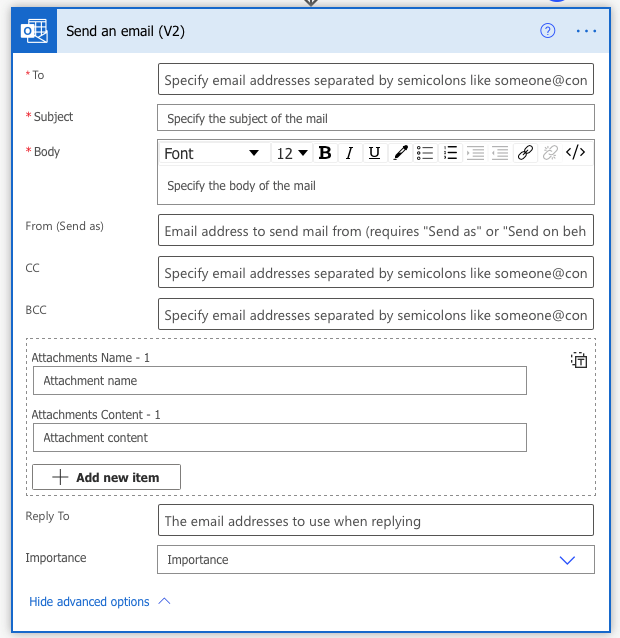
Wysyłanie wiadomości e-mail bezpośrednio z usługi Power Apps jest szybsze dla doświadczonych twórców, ale wymaganych jest więcej szczegółów—takich jak pliki załączników i sformatowany tekst. Mniej doświadczonym twórcom wysyłanie wiadomości e-mail za pomocą przepływu Power Automate może być łatwiejsze.
Uwaga
Czy możesz poinformować nas o preferencjach dotyczących języka dokumentacji? Wypełnij krótką ankietę. (zauważ, że ta ankieta jest po angielsku)
Ankieta zajmie około siedmiu minut. Nie są zbierane żadne dane osobowe (oświadczenie o ochronie prywatności).